Amazonのタブレット端末のFireシリーズ、購入したときのままの設定だとロック画面には広告が表示されるようになっています。
主にAmazon自身のサービスの広告ですが、時々おすすめアプリの広告が混じることもあるようですね。
この広告、ロック解除の時に誤ってタップしてそれぞれの販売サイトなどに飛んでしまうこともあるようです。このためこの広告が邪魔と感じるユーザーもいることでしょう。広告である以上、それなりに派手な見た目ですし、落ち着いたロック画面が欲しいユーザーもいそうです。
そのようなユーザー向けということも含めて、この記事ではFireタブレットのロック画面の広告表示を止める方法を解説します。
Fireタブレットで出る広告
冒頭でも触れましたがFireタブレットシリーズはデフォルトの設定だとロック画面にAmazon関連の広告が表示されるようになっています。
例えばこんなものですね。
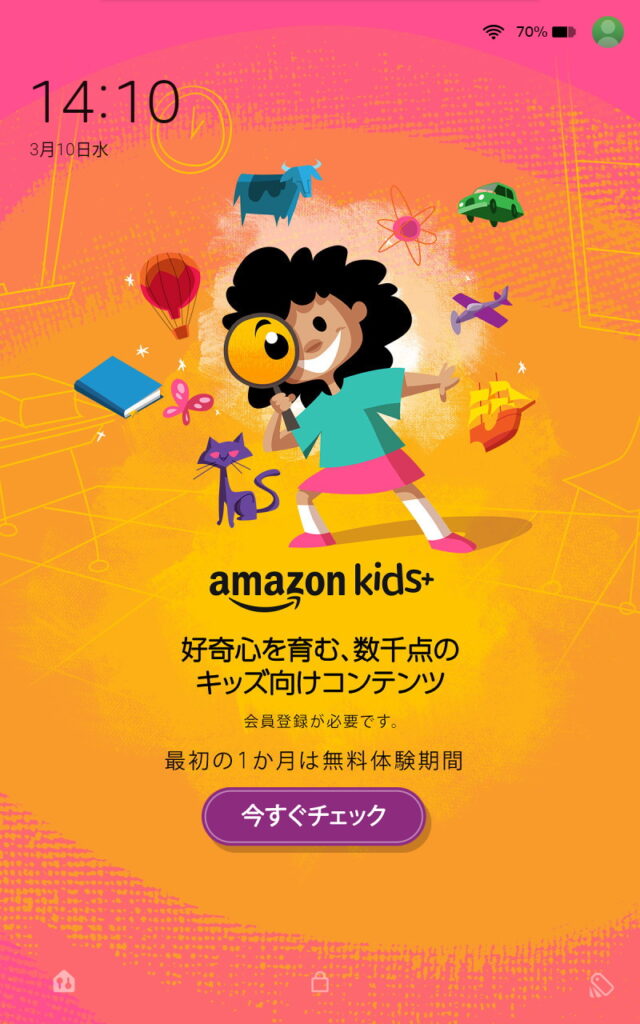
こちらはAmazonの子ども向けの教育系コンテンツのものでしょうか。著者手元の端末では他にはAmazonコインやおすすめアプリの紹介広告が表示されていました。
ただ、Fireタブレットに表示される広告は基本これだけ。
通常使っている際にFire OSが表示する広告はほかにはないようです。Silkブラウザなど、Amazon謹製のアプリを使っていても広告が表示されるケースはありません。
もちろんブラウザでWebサイトにアクセスした際、そのWebサイト側がアフィリエイト広告を埋め込んでいるときにはまた別のお話になります。Fireタブレット側が表示させようとしたものではありませんからね。
この記事で解説するのはあくまでFireタブレットの機能で表示する広告を止める方法のみです。
Fire HD 8で広告を消すための手順
では実際にFire HD 8の実例でロック画面の広告表示を消す設定を行ってみましょう。
この設定でもギア型のアイコンを持つ設定アプリを使います。
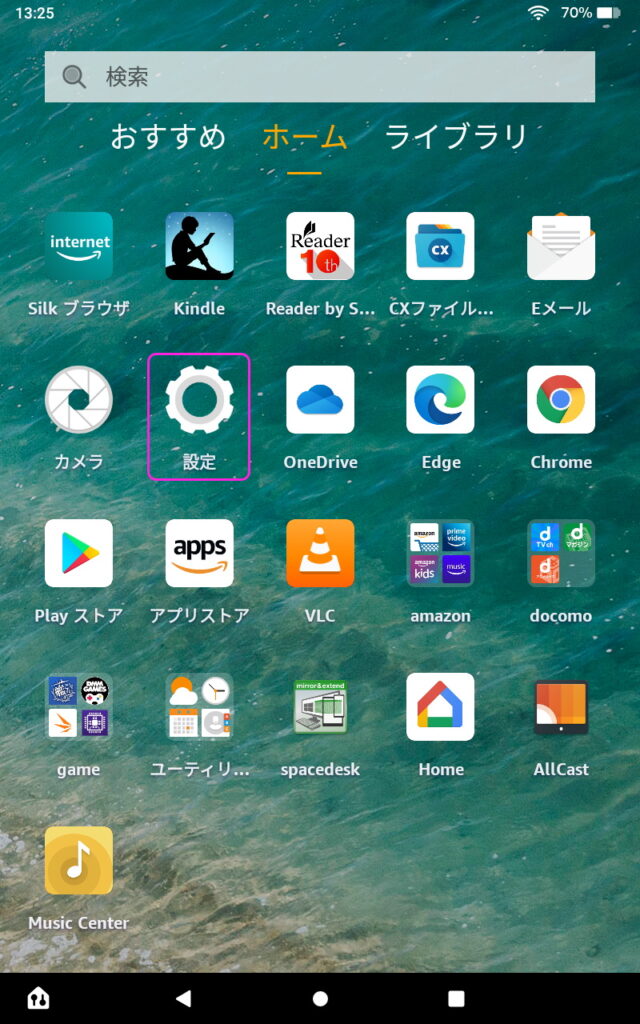
設定アプリを起動するとこんな画面が表示されます。
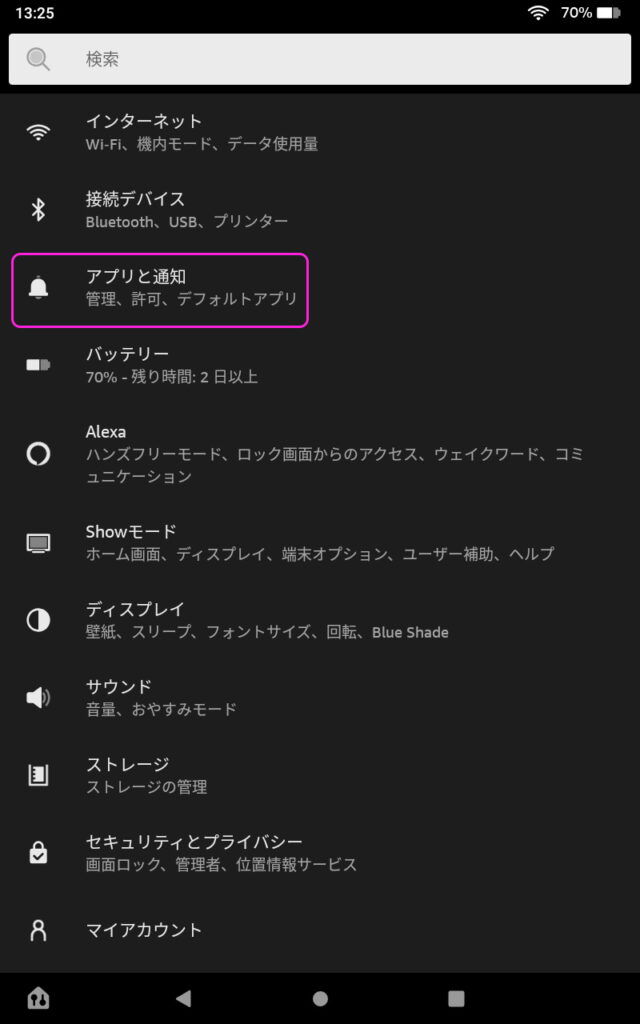
この中の上から3つめ「アプリと通知」をタップして次の画面に切り替えます。
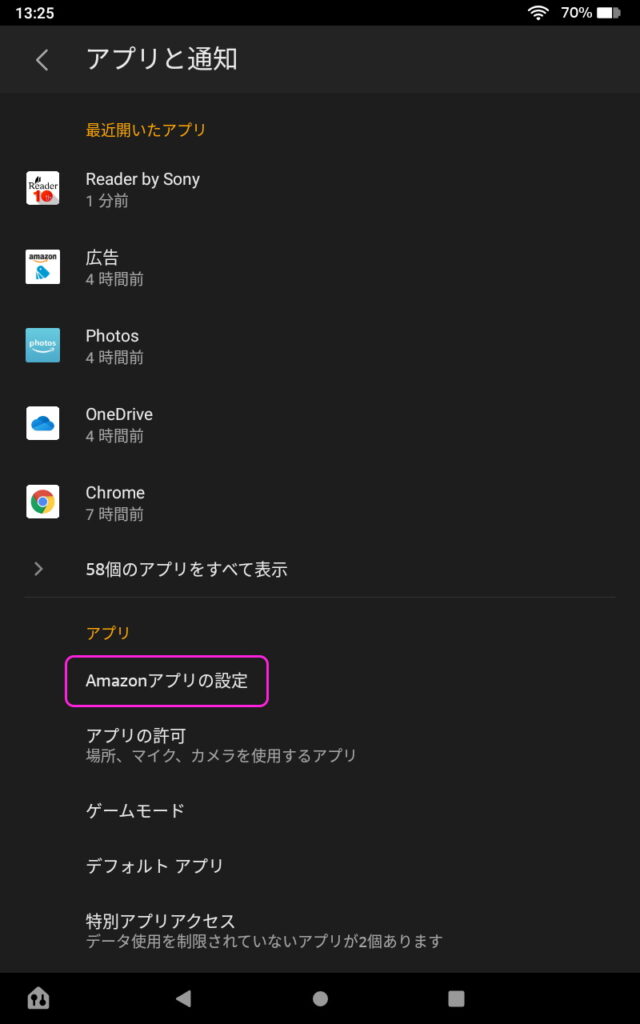
こちらの画面では「Amazonアプリの設定」をタップ。すると次はこの画面に切り替わります。
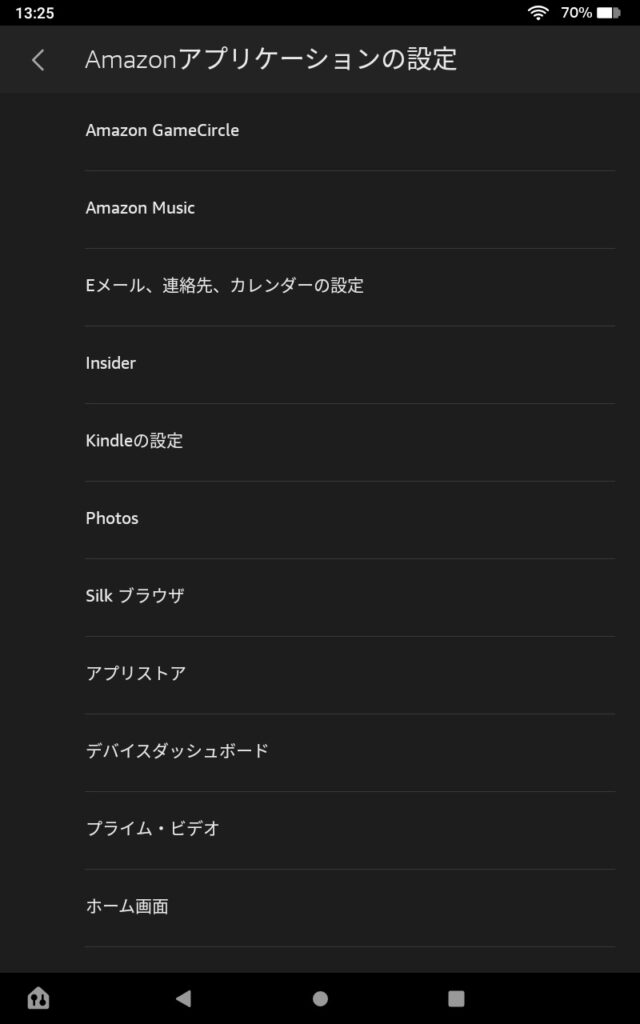
この画面を下にスクロールさせて「広告」をタップします。
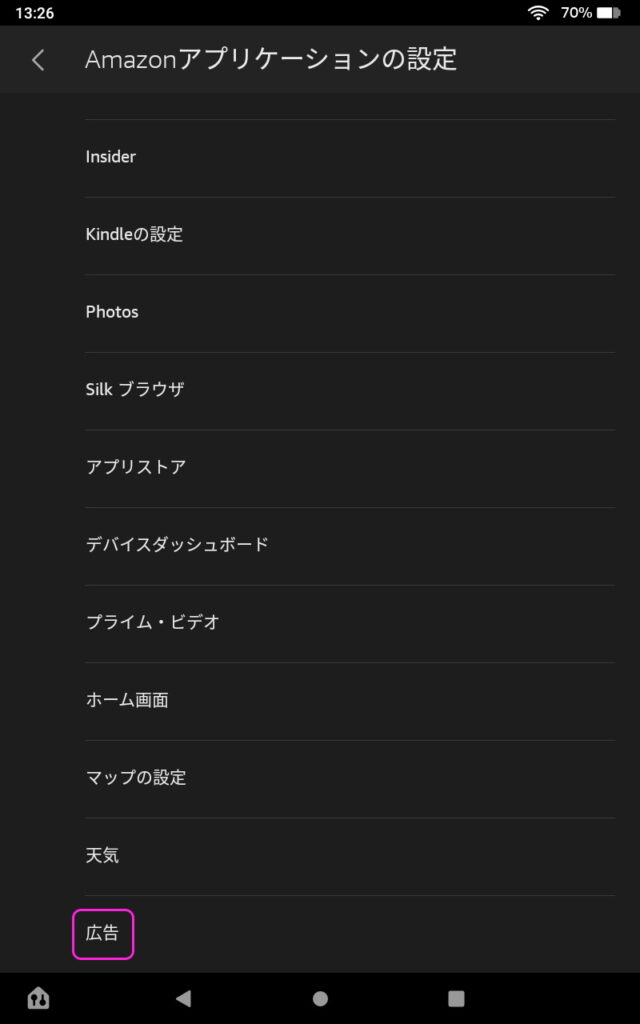
以上の操作で「広告の設定」を行なう画面までたどり着きました。
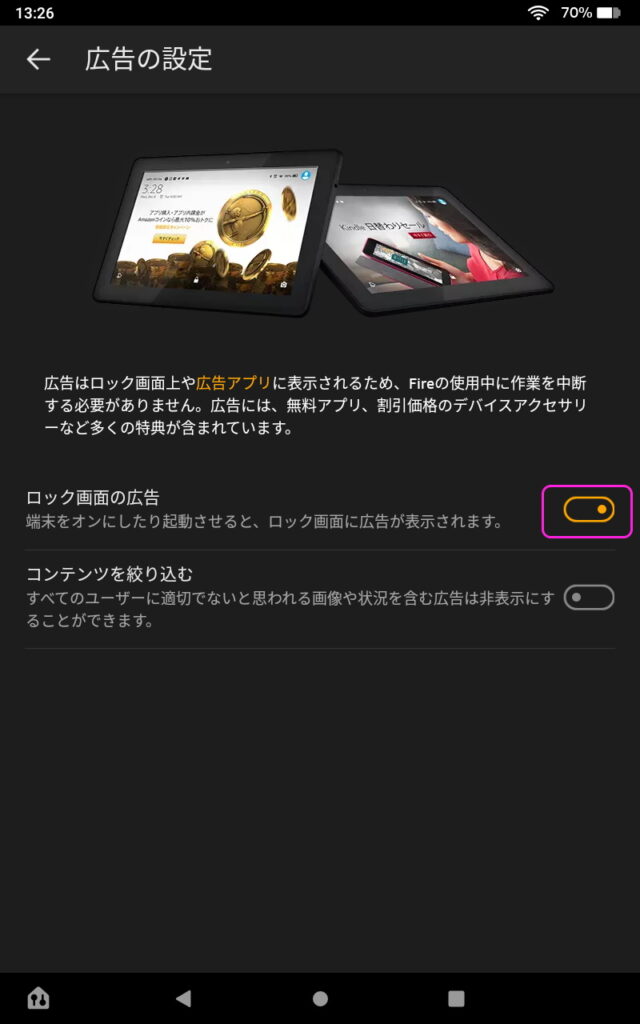
この画面の中の「ロック画面の広告」のところにあるスイッチをOFF(グレー表示)にすると次のポップアップ表示が出ますので、「オフにする」を選びましょう。
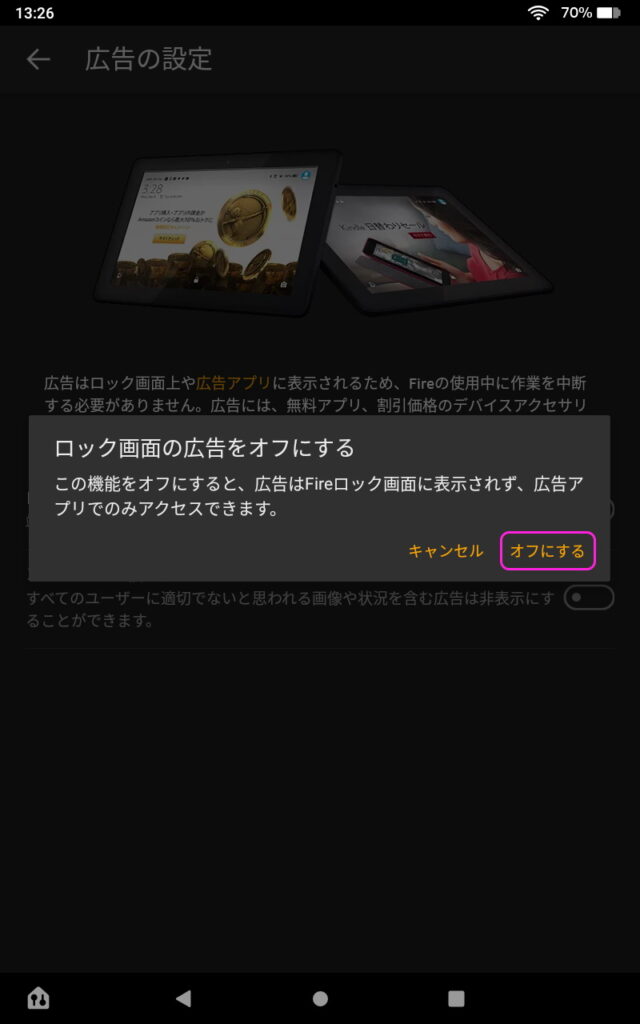
以上の操作でロック画面の広告を止めることが出来ます。
ロック画面の広告が消えた状態だと表示はこんな感じになります。
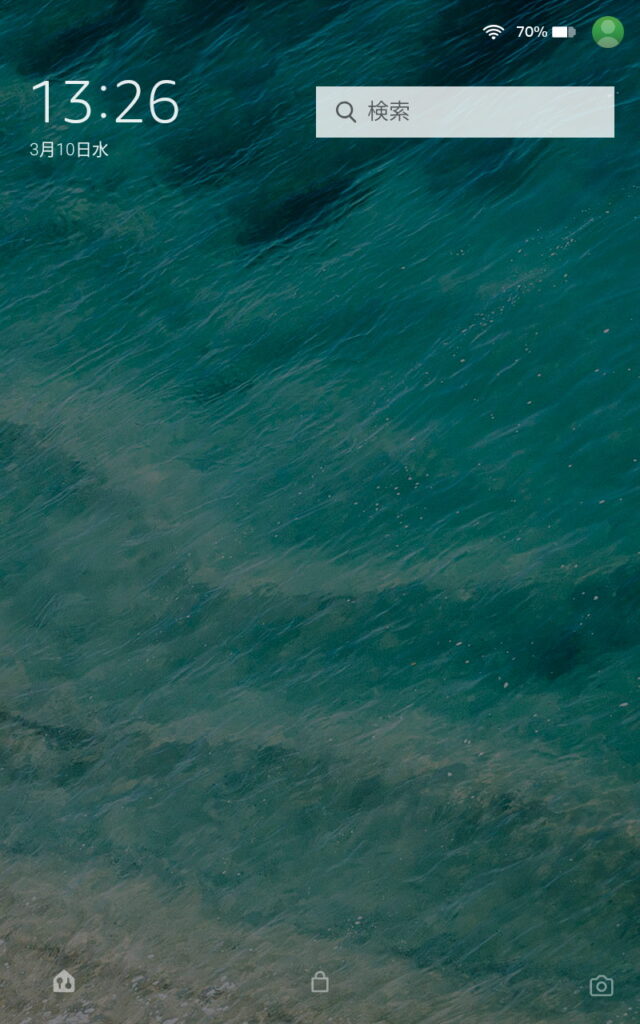
ものすごくシンプルでスッキリとした表示になります。
ホーム画面を徹底的にカスタマイズしてギア形のアイコンがすぐに見つからないときには、ホーム画面上を2回スワイプしてドロワーを表示ささせ、そのサブウィンドウの中の右下のギア形のアイコンをタップしても設定アプリを呼び出すことが出来ます。
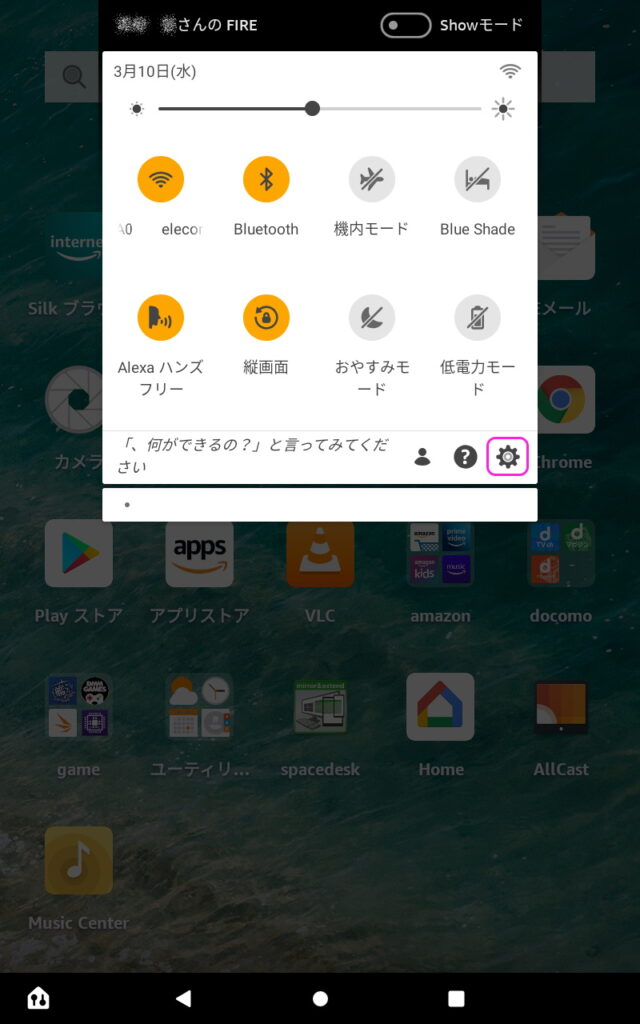
広告出てもあんまり気にならない?
Fireタブレットを使っていて広告の表示をまともに目にするのは基本ロック画面だけではないかと思います。
一応、誤タップの可能性もあるものの、今のところ著者はロック画面の広告ONのままでもそれぞれの販売ページに誤ってジャンプしてしまったことはありません。少し気をつけていれば案外、誤操作はしないようです。
著者は広告あり状態になれてしまったせいか、広告無しのロック画面はシンプルすぎて味気ないと感じるようになってしまいました。
ただしこの辺りの感触はユーザーそれぞれで全然異なるでしょうから、ここはみなさんが好みに合った設定で利用出来るようそのノウハウだけ持っておけば良いでしょう。










